Cara Mengembalikan Fail Hos ke Lalai di Windows 10, 11
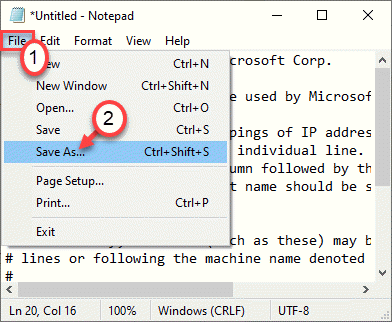
- 612
- 81
- Clarence Powlowski
Hos Fail adalah fail yang memetakan nama hos sebenar sistem ke alamat IP masing -masing. Ia adalah fail teks biasa yang mengandungi pemetaan barang-barang yang disebutkan sebelum ini. Sekiranya fail tuan rumah hilang dari komputer anda dan anda cuba memulihkan fail secara manual dengan anda sendiri, anda berada di tempat yang betul. Kami akan mempamerkan cara membuat langkah hos langkah demi langkah.
Cara Membuat Fail Hos Secara Manual di Windows PC
Ikuti langkah -langkah ini untuk membuat fail tuan rumah secara manual sendiri.
1. Pada mulanya, anda perlu menaip "Notepad"Dalam kotak carian.
2. Selepas itu, klik kanan pada "Notepad"Dan kemudian klik pada"Jalankan sebagai pentadbir".
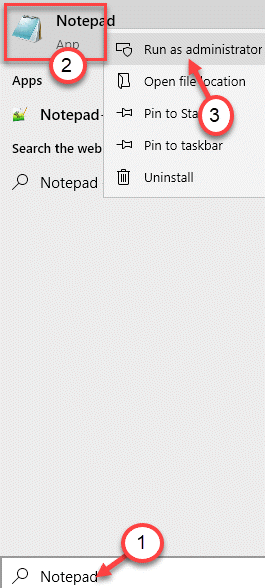
3. Setelah skrin notepad dibuka, Salin tampal kod ini di halaman notepad kosong.
# Hak Cipta (c) 1993-2006 Microsoft Corp. # # Ini adalah fail tuan rumah sampel yang digunakan oleh Microsoft TCP/IP untuk Windows. # # Fail ini mengandungi pemetaan alamat IP untuk menjadi tuan rumah nama. Setiap # entri harus disimpan pada baris individu. Alamat IP harus # diletakkan di lajur pertama diikuti dengan nama hos yang sepadan. # Alamat IP dan nama hos harus dipisahkan oleh sekurang -kurangnya satu # ruang. # Selain itu, komen (seperti ini) boleh dimasukkan ke dalam baris # individu atau mengikuti nama mesin yang dilambangkan oleh simbol ' #'. # # Contohnya: # # 102.54.94.97 Rhino.acme.com # Source Server # 38.25.63.10 x.acme.com # x host pelanggan # resolusi nama localhost dikendalikan dalam DNS sendiri. # 127.0.0.1 localhost # :: 1 localhost
4. Sebaik sahaja anda menyisipkan teks, klik pada "Fail"Pada bar menu dan kemudian klik pada"Simpan sebagai".
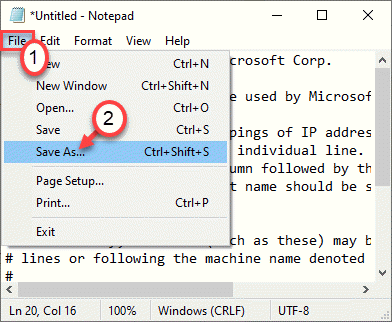
5. Pilih lokasi untuk menyimpan fail (sebaik -baiknya, di desktop anda).
6. Namakan fail sebagai "tuan rumah.fail".
7. Klik pada "Simpan sebagai".
Dalam Simpan sebagai jenis , Pilih sahaja Semua fail sebagai pilihan.
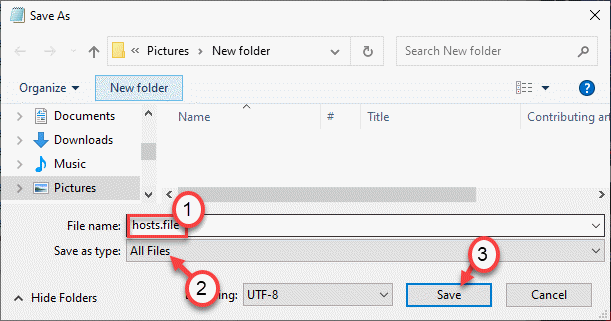
Sebaik sahaja anda telah menyimpan fail tuan rumah, anda boleh menutup tetingkap notepad.
8. Pergi ke lokasi di mana anda baru sahaja menyimpan fail.
9. Klik kanan pada "tuan rumah.fail"Dan klik pada"Namakan semula".
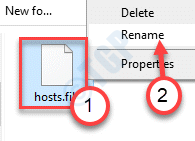
10. Namakan fail sebagai "tuan rumah". (Hanya keluarkan .fail dari hujungnya)
Anda mungkin melihat amaran segera mengenai perubahan jenis fail, klik pada 'ya' untuk mengesahkan perubahan.
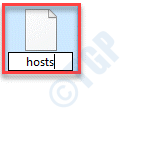
11. Selepas itu, pilih fail dan klik kanan dan, klik pada "Potong"Untuk memotongnya.
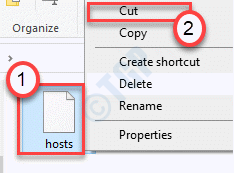
12. Pergi ke lokasi folder ini di sistem anda -
C: \ Windows \ System32 \ Drivers \ etc
13. Tampal fail 'tuan rumah' di sini dan tugas anda selesai.
Klik Ya Prompt untuk mengganti fail.
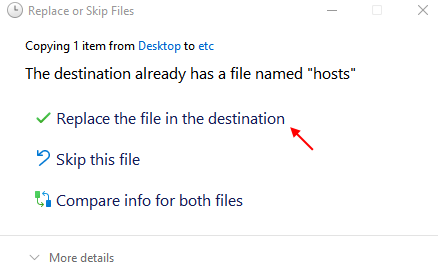
Itu sahaja! Anda telah berjaya memulihkan fail tuan rumah di komputer anda.
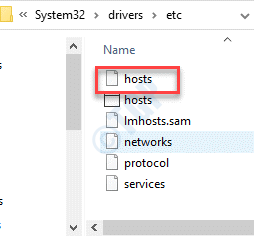
Anda boleh mula semula komputer anda sekali untuk membiarkan perubahan ini berkuat kuasa.
Kaedah alternatif
Sekiranya langkah -langkah di atas kelihatan terlalu banyak untuk anda, jangan risau! Kami mempunyai sesuatu yang disimpan hanya untuk anda. Muat turun fail ini dan tampalnya di direktori yang betul untuk mencapai hasil yang sama.
1. Cukup, klik pada pautan ini.
2. Kemudian, klik pada "Muat turun"Untuk memuat turun tuan rumah.Fail zip pada sistem anda.
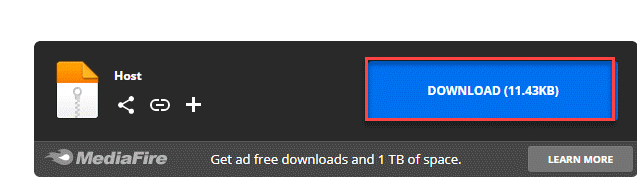
3. Selepas itu, unzip 'tuan rumah.zip'fail di lokasi pilihan anda.
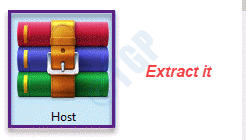
4. Pergi ke lokasi di mana anda telah mengeluarkan fail.
5. Salin fail 'Hosts' dari lokasi.
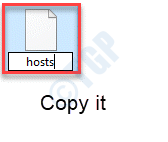
6. Pergi ke lokasi folder ini di sistem anda -
C: \ Windows \ System32 \ Drivers \ etc
7. Tampal fail 'tuan rumah' dalam folder.
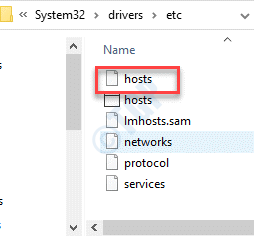
Ini harus melakukan pekerjaan. Ini adalah cara untuk memulihkan fail hos di komputer anda.
- « Cortana tidak dapat mendengar saya di Windows 10, mudah diperbaiki
- MSVCR71.Fail DLL Hilang di Windows 10/11 Mudah Betulkan »

